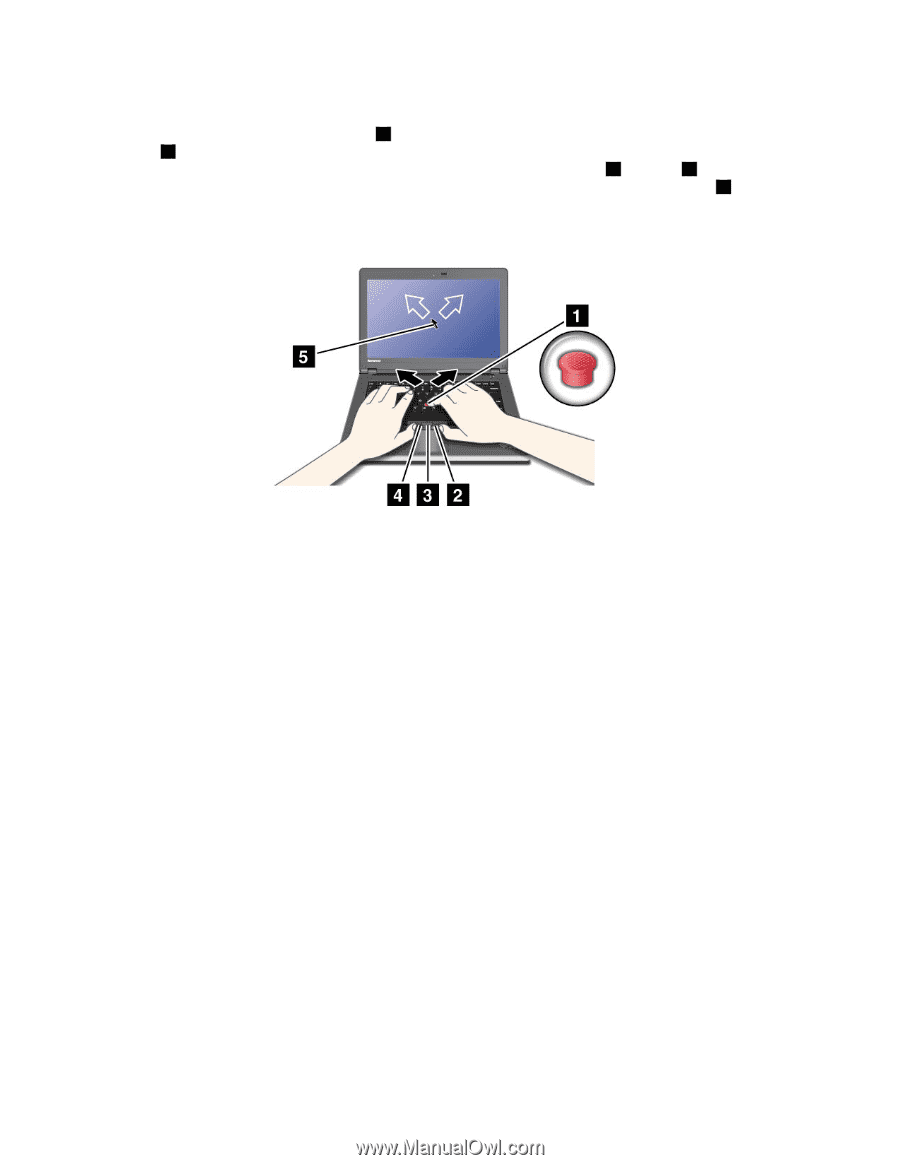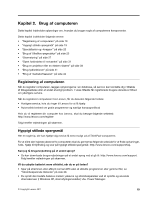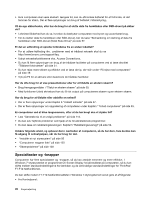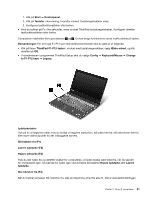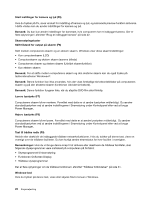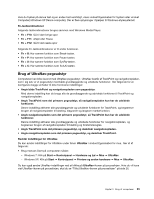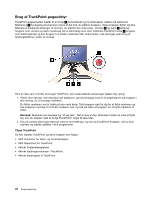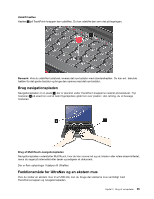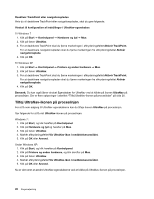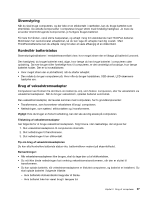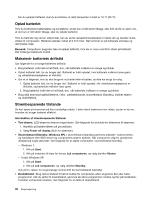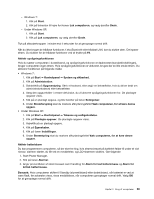Lenovo ThinkPad Edge E125 (Danish) User Guide - Page 40
Brug af TrackPoint-pegeudstyr, Bemærk, Tilpas TrackPoint
 |
View all Lenovo ThinkPad Edge E125 manuals
Add to My Manuals
Save this manual to your list of manuals |
Page 40 highlights
Brug af TrackPoint-pegeudstyr TrackPoint-pegeenheden består af en knap 1 på tastaturet og tre klikknapper nederst på tastaturet. Markørens 5 bevægelse på skærmen styres af det tryk, du påfører knappen. Selve knappen flytter sig ikke. Markørens hastighed afhænger af det tryk, du påfører den røde knap. Venstre 4 og højre 2 klikknap fungerer som venstre og højre museknap på en almindelig mus. Den midterste TrackPoint-knap 3 fungerer som bladringsknap og kan bruges til at blade i websider eller dokumenter i alle retninger uden brug af bladringsfelterne i siden af vinduet. Hvis du ikke ved, hvordan du bruger TrackPoint, kan nedenstående oplysninger hjælpe dig i gang: 1. Placér dine hænder i skriveposition på tastaturet, og tryk forsigtigt med én af pegefingrene på knappen i den retning, du vil bevæge markøren. Du flytter markøren ved at trykke på den røde knap: Tryk knappen væk fra dig for at flytte markøren op, tryk knappen mod dig for at flytte markøren ned, og tryk på siden af knappen for at flytte markøren til siden. Bemærk: Markøren kan bevæge sig "af sig selv". Det er ikke en fejl. Markøren holder op med at flytte sig, hvis du stopper med at bruge TrackPoint i nogle få sekunder. 2. Tryk på venstre eller højre klikknap med en tommelfinger, og tryk på TrackPoint-knappen, når du skal markere og trække objekter i dine programmer. Tilpas TrackPoint Du kan tilpasse TrackPoint og dens knapper som følger: • Skift funktioner for højre- og venstreknapper. • Skift følsomhed for TrackPoint. • Aktivér forstørrelsesglasset. • Aktivér bladringsfunktionen i TrackPoint. • Aktivér bladringstip til TrackPoint. 24 Brugervejledning